כיצד להעביר נתונים ממכשיר Galaxy עם מסך שבור?
אם המסך של מכשיר ה-Galaxy שלכם שבור ואתם לא יכולים לראות את המסך או לגעת בו כדי להפעיל את המכשיר, אתם יכולים לחבר את המכשיר לתצוגה חיצונית (צג, טלוויזיה וכו') כדי להשתמש בשיקוף מסך. תצטרכו גם עכבר ומקלדת כדי להפעיל את המכשיר כך שתוכל להעביר את הנתונים. במדריך הבא נדגים כיצד ניתן לבצע העברת נתונים ממכשיר עם מסך שבור.

הערה: האפשרות זמינה במכשירי Galaxy עם מערכת הפעלה Android 12 ומעלה שתומכים ביציאת תצוגה.
פריטים נדרשים:
- מכשיר עם מסך שבור (Android 12 ואילך, מכשיר תואם יציאת Display)
- מכשיר חדש להעביר אליו את הנתונים
- מתאם USB-C ל-HDMI (עם יציאת USB-A)
- צג חיצוני (התומך ב-HDMI)
- כבל HDMI
- עכבר בחיבור USB
- מקלדת בחיבור USB
הערה: הפריטים הנדרשים אינם כלולים בערכות מכשירי Galaxy.
שלב 1. חבר צג (טלוויזיה), עכבר ומקלדת למתאם רכזת HDMI (לא כלולים) במכשיר שלך. לאחר מכן, החזק את לחצן ההגבהה וההנמכה של עוצמת הקול בטלפון החכם שלך וחבר את הטלפון שלך למתאם רכזת HDMI. שחרר את לחצן עוצמת הקול לאחר חיבור הטלפון והמתאם.
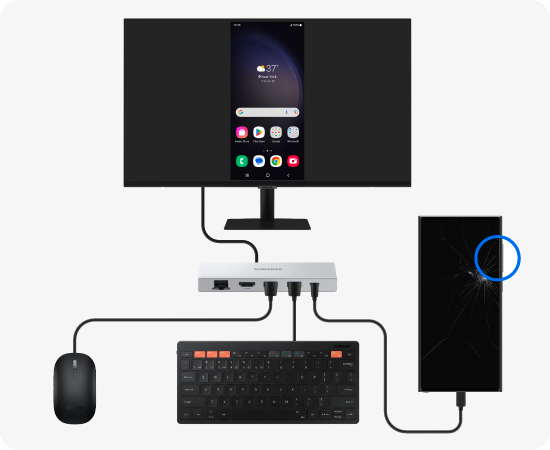
שלב 2. לאחר חיבור הטלפון והתצוגה החיצונית, המסך של הטלפון שלך ישוקף בתצוגה החיצונית או שמסך Samsung DeX יופיע. לאחר ביטול הנעילה או היציאה מ-DeX, תוכל להתחיל לגבות את הנתונים שלך באמצעות Smart Switch.
כאשר אתה מגלה שאתה צריך להעביר את הנתונים שלך מטלפון אחד לאחר, אפליקציית Smart Switch הופכת את העברת המידע לתהליך מהיר וקל יותר.
הערה: אם הטלפון שלך לא נדלק ואינו מגיב, או אם אתה מתקשה להשיג את הפריטים הדרושים, צור קשר או בקר במרכז שירות של Samsung לקבלת סיוע נוסף. ייתכן שיהיה עליך להביא טלפון כדי להעביר את הנתונים מהמכשיר השבור.
תודה על המשוב שלך
יש להשיב לכל השאלות.
















